Презентация Лекція 7. ТП Excel







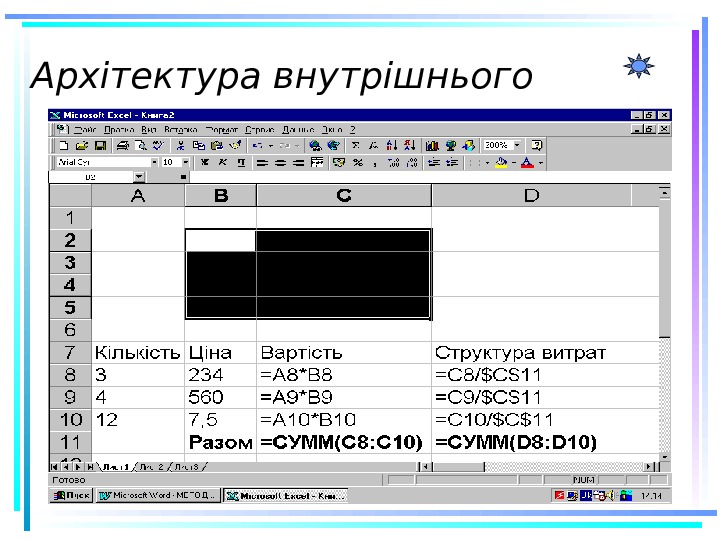








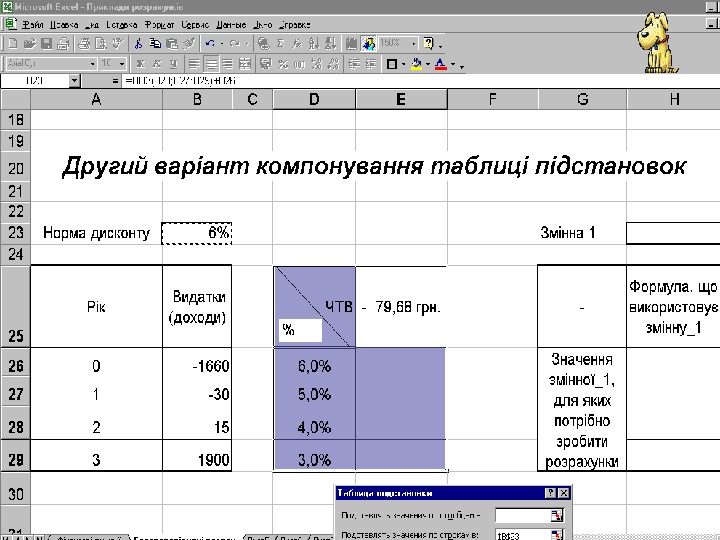










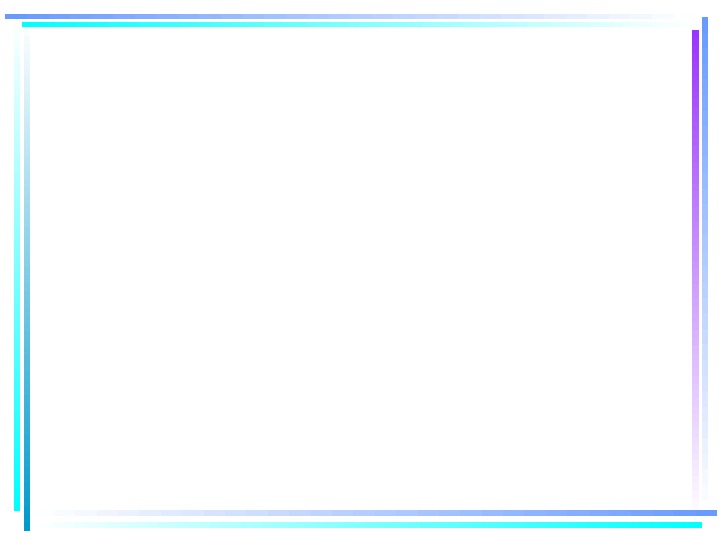






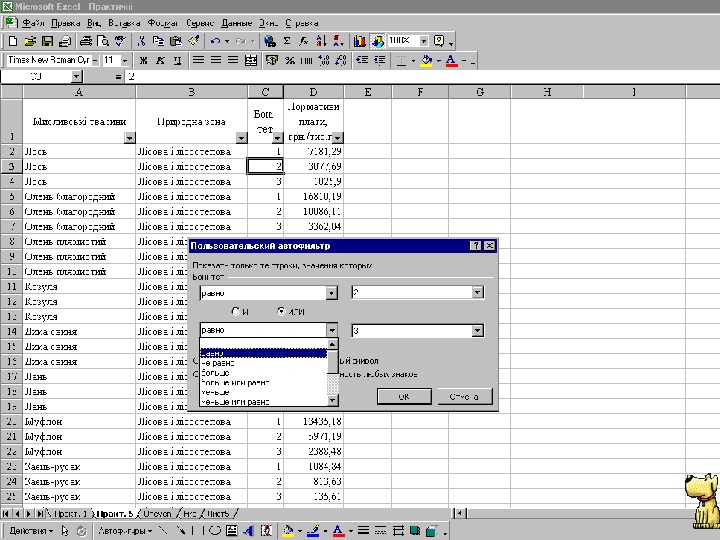
















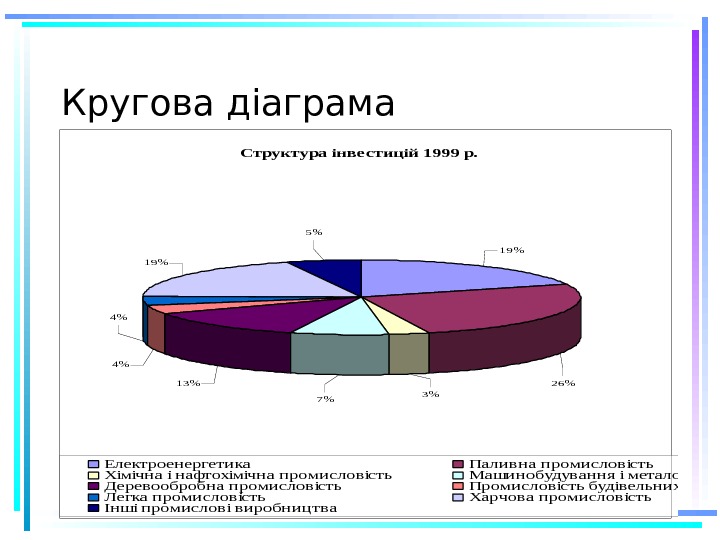

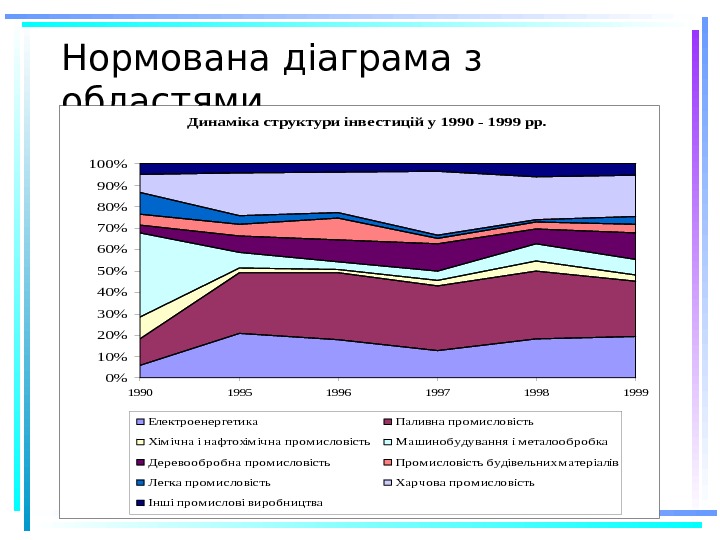
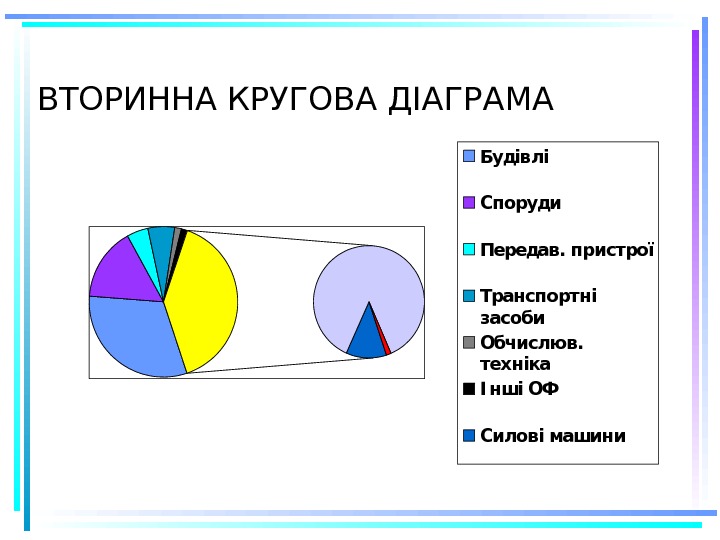
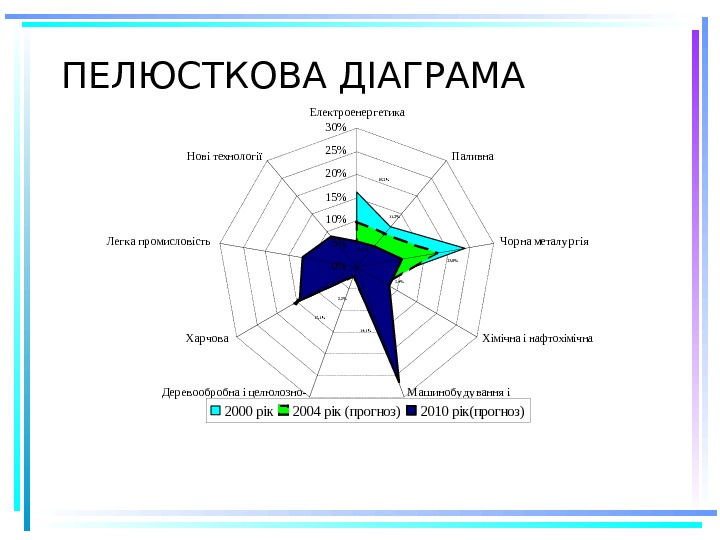
- Размер: 900.5 Кб
- Количество слайдов: 55
Описание презентации Презентация Лекція 7. ТП Excel по слайдам
 ТАБЛИЧНИЙ ПРОЦЕСОР Excel
ТАБЛИЧНИЙ ПРОЦЕСОР Excel
 ТЕХНОЛОГІЇ ТАБЛИЧНИХ ПРОЦЕСОРІВ. ТП EXCEL 1. Огляд можливостей ТП 2. Технології моделювання 3. Технології роботи із списками 4. Статистичний аналіз даних 5. Ділова графіка
ТЕХНОЛОГІЇ ТАБЛИЧНИХ ПРОЦЕСОРІВ. ТП EXCEL 1. Огляд можливостей ТП 2. Технології моделювання 3. Технології роботи із списками 4. Статистичний аналіз даних 5. Ділова графіка
 Л ітература 1. Бойс Д. Использование Microsoft Office 97. Профессиональный выпуск. -К. : Діалектика, 1998. 2. Джонс Э. и Саттон Д. Библия пользователя Microsoft Office Professional для Windows ’ 95. — К. : Діалектика, 1996. 3. Информатика. Ред. Макаровой Н. В. – М. : Финанс ы и статистика, 1999. 4. К арлберг К. Бизнес-анализ с помощью Excel. — К. : Діалектика. 1997. 5. Уокенбах Д. Библия пользователя Excel для Windows ’ 95. — К. : Діалектика, 1996. 6. Экономическая информатика. Учебник. Ред. Евдокимова В. В. – С. -П: Питер, 1997.
Л ітература 1. Бойс Д. Использование Microsoft Office 97. Профессиональный выпуск. -К. : Діалектика, 1998. 2. Джонс Э. и Саттон Д. Библия пользователя Microsoft Office Professional для Windows ’ 95. — К. : Діалектика, 1996. 3. Информатика. Ред. Макаровой Н. В. – М. : Финанс ы и статистика, 1999. 4. К арлберг К. Бизнес-анализ с помощью Excel. — К. : Діалектика. 1997. 5. Уокенбах Д. Библия пользователя Excel для Windows ’ 95. — К. : Діалектика, 1996. 6. Экономическая информатика. Учебник. Ред. Евдокимова В. В. – С. -П: Питер, 1997.
 1. Огляд можливостей табличних процесорів. Основні поняття Табличний процесор – це інтерактивна програма, внутрішнє середовище якої організоване у вигляді таблиці. Найбільш поширені табличні процесори: Excel, Lotus 1 -2 -3, Quattro. Pro
1. Огляд можливостей табличних процесорів. Основні поняття Табличний процесор – це інтерактивна програма, внутрішнє середовище якої організоване у вигляді таблиці. Найбільш поширені табличні процесори: Excel, Lotus 1 -2 -3, Quattro. Pro
 Електронна таблиця – документ, створений засобами табличного процесора. Електронні таблиці, підготовані ТП Excel, — це багатосторінкові книги.
Електронна таблиця – документ, створений засобами табличного процесора. Електронні таблиці, підготовані ТП Excel, — це багатосторінкові книги.
 Можливості ТП Excel • формування динамічних розрахунків; • представлення даних засобами ділової графіки; • Ілюстративна графіка, у т. ч. географічні карти; • створення багатосторінкових розрахунків, об ’ є днани х формулами і даними; • структурування таблиць; • побудова зведених таблиць аналізу даних; • робота з простими базами даних; • аналіз типу “якщо-то”; • розв ’ язання оптимізаційних задач; • вбудовані функції економічного, статистичного та інших видів аналізу; • пакет аналізу даних.
Можливості ТП Excel • формування динамічних розрахунків; • представлення даних засобами ділової графіки; • Ілюстративна графіка, у т. ч. географічні карти; • створення багатосторінкових розрахунків, об ’ є днани х формулами і даними; • структурування таблиць; • побудова зведених таблиць аналізу даних; • робота з простими базами даних; • аналіз типу “якщо-то”; • розв ’ язання оптимізаційних задач; • вбудовані функції економічного, статистичного та інших видів аналізу; • пакет аналізу даних.
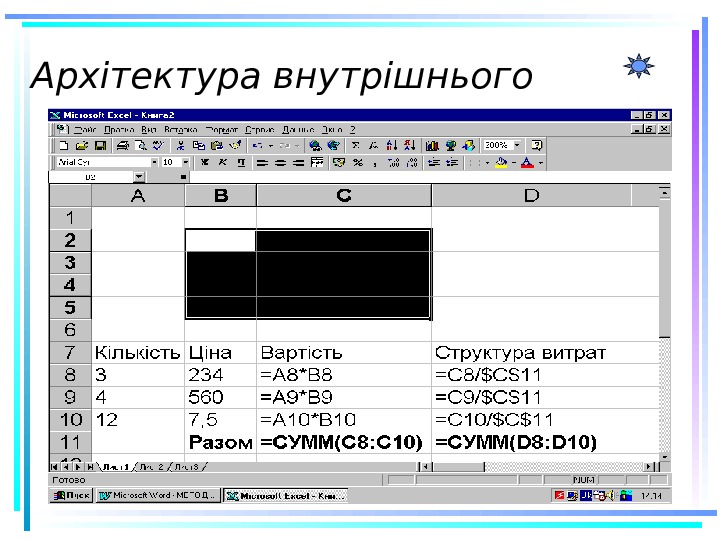 Архітектура внутрішнього середовища
Архітектура внутрішнього середовища
 4. Дизайн табличних розрахунків • Розташування даних у комірках; • Оформлення таблиць; • Попередній перегляд документів.
4. Дизайн табличних розрахунків • Розташування даних у комірках; • Оформлення таблиць; • Попередній перегляд документів.
 2. Технології моделювання Таблиці підстановок і сценарії ( Таблиці даних )
2. Технології моделювання Таблиці підстановок і сценарії ( Таблиці даних )
 Виконання багатоваріантних розрахунків. Урахування невизначеності • Багатоваріантні розрахунки в економіці • Загальні правила організації багатоваріантних розрахунків • Таблиці даних з однією змінною • Таблиці даних з двома змінними • Використання диспетчера сценаріїв для виконання багатоваріантних розрахунків
Виконання багатоваріантних розрахунків. Урахування невизначеності • Багатоваріантні розрахунки в економіці • Загальні правила організації багатоваріантних розрахунків • Таблиці даних з однією змінною • Таблиці даних з двома змінними • Використання диспетчера сценаріїв для виконання багатоваріантних розрахунків
 Багатоваріантні розрахунки в економіці • Сфери застосування аналізу типу “якщо-то”: – Інвестиційний аналіз; – Фінансовий аналіз;
Багатоваріантні розрахунки в економіці • Сфери застосування аналізу типу “якщо-то”: – Інвестиційний аналіз; – Фінансовий аналіз;
 Загальні правила організації багатоваріантних розрахунків • Ввести початкові дані; • Визначити змінювані величини; • Організувати розрахунок; • Організувати таблицю даних (підстановок); • Виділити таблицю і викликати команду Данн ые Таблица подстановки ; • Вказати комірку із змінюваною величиною і спосіб її підстановки: » по рядках » по колонках
Загальні правила організації багатоваріантних розрахунків • Ввести початкові дані; • Визначити змінювані величини; • Організувати розрахунок; • Організувати таблицю даних (підстановок); • Виділити таблицю і викликати команду Данн ые Таблица подстановки ; • Вказати комірку із змінюваною величиною і спосіб її підстановки: » по рядках » по колонках
 Таблиці даних з однією змінною • Допускають розрахунки за однією або декількома формулами • Лише одна змінювана величина
Таблиці даних з однією змінною • Допускають розрахунки за однією або декількома формулами • Лише одна змінювана величина


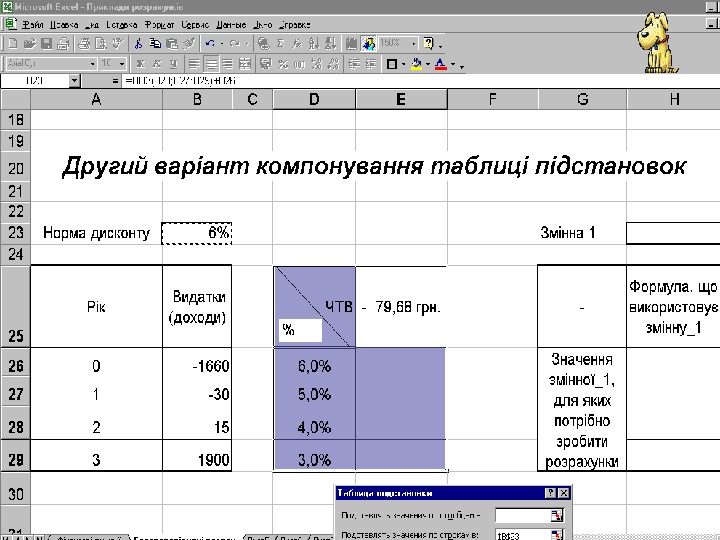
 Змінна 1 Варіант и компонування т аблиці підст ановок Ф ормула(и), яка(і) використовує(ють) змінну_1 Значення змінної_1, для яких потрібно зробити розрахунки Ф ормула(и), яка(і) використовує(ють) змінну_1 Значення змінної_1, для яких потрібно зробити розрахункиз двома формулами
Змінна 1 Варіант и компонування т аблиці підст ановок Ф ормула(и), яка(і) використовує(ють) змінну_1 Значення змінної_1, для яких потрібно зробити розрахунки Ф ормула(и), яка(і) використовує(ють) змінну_1 Значення змінної_1, для яких потрібно зробити розрахункиз двома формулами

 Таблиці даних з двома змінними • Допускають розрахунки лише за однією формулою • Мають дві змінювані величини
Таблиці даних з двома змінними • Допускають розрахунки лише за однією формулою • Мають дві змінювані величини

 Технологія сценарного підходу • Диспетчер сценаріїв – інструмент управління сторінками електронної книги у процесі виконання аналізу “якщо-то”
Технологія сценарного підходу • Диспетчер сценаріїв – інструмент управління сторінками електронної книги у процесі виконання аналізу “якщо-то”
 Можливості диспетчера сценаріїв: • Для кожного сценарію можна використовувати до 32 змінних; • Задавати значення для кожної із змінних; • Зберігати весь набір значень змінних під окремим іменем; • Повертатися до потрібних наборів значень – сценаріїв; • Об ’ єднувати сценарії у вигляді структури або зведеної таблиці
Можливості диспетчера сценаріїв: • Для кожного сценарію можна використовувати до 32 змінних; • Задавати значення для кожної із змінних; • Зберігати весь набір значень змінних під окремим іменем; • Повертатися до потрібних наборів значень – сценаріїв; • Об ’ єднувати сценарії у вигляді структури або зведеної таблиці
 Порядок виконання розрахунків 1. Оформити розрахунок 2. Виділити блок змінюваних комірок 3. Викликати команду Сервис Сценарии. . . 4. Вибрати вкладку Добавить. Ввести назву сценарію, змінювані комірки, коментарі. 5. Щоб створити ще один сценарій потрібно знову вибрати вкладку Добавить, ввести назву іншого сценарію, змінювані комірки, нові значення змінних, коментарі. 6. Створивши всі сценарії, вибрати вкладку Отчет Структура
Порядок виконання розрахунків 1. Оформити розрахунок 2. Виділити блок змінюваних комірок 3. Викликати команду Сервис Сценарии. . . 4. Вибрати вкладку Добавить. Ввести назву сценарію, змінювані комірки, коментарі. 5. Щоб створити ще один сценарій потрібно знову вибрати вкладку Добавить, ввести назву іншого сценарію, змінювані комірки, нові значення змінних, коментарі. 6. Створивши всі сценарії, вибрати вкладку Отчет Структура


 Багатоваріантні розрахунки в економіці ? !!! • Сфери застосування аналізу типу “якщо-то”: – .
Багатоваріантні розрахунки в економіці ? !!! • Сфери застосування аналізу типу “якщо-то”: – .
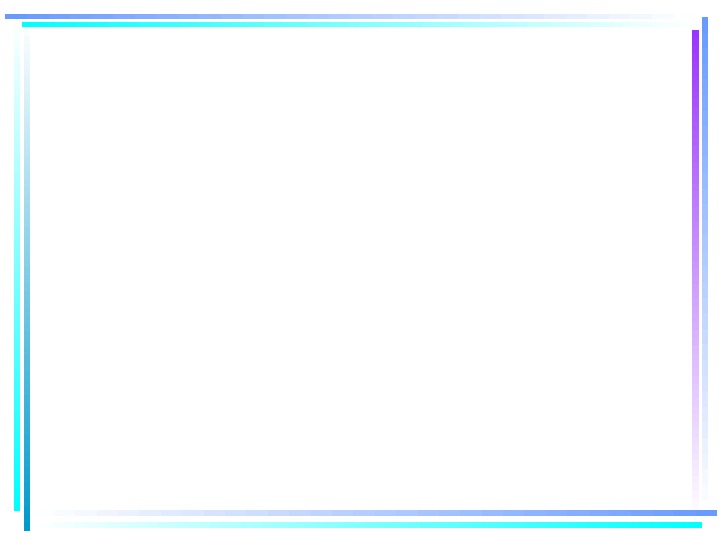
 3. Технології роботи із списками Засоби аналізу даних
3. Технології роботи із списками Засоби аналізу даних
 Засоби аналізу даних у ТП Excel Поняття бази даних (списку) у ТП Excel. Відбір даних за критерієм (накладання фільтра на базу даних). Аналіз даних за допомогою зведених таблиць.
Засоби аналізу даних у ТП Excel Поняття бази даних (списку) у ТП Excel. Відбір даних за критерієм (накладання фільтра на базу даних). Аналіз даних за допомогою зведених таблиць.
 Поняття бази даних (списку) у ТП Excel. Список – набір колонок, які містять однотипну інформацію. Excel сприймає список як базу даних. Кожна колонка – поле бази даних, кожен рядок – її запис. Перший рядок списку – назви колонок (полів).
Поняття бази даних (списку) у ТП Excel. Список – набір колонок, які містять однотипну інформацію. Excel сприймає список як базу даних. Кожна колонка – поле бази даних, кожен рядок – її запис. Перший рядок списку – назви колонок (полів).
 Сортування даних списку • Excel дозволяє виконувати сортування даних по колонкам списку у порядку зростання або спадання. • Упорядковувати інформацію можна за значеннями декількох полів. • Засоби упорядкування інформації: – команда Дан ные Сортировка – піктограми і.
Сортування даних списку • Excel дозволяє виконувати сортування даних по колонкам списку у порядку зростання або спадання. • Упорядковувати інформацію можна за значеннями декількох полів. • Засоби упорядкування інформації: – команда Дан ные Сортировка – піктограми і.
 Відбір даних за критерієм (накладання фільтра). • Для відбору записів за простим критерієм використовується засіб Автофільтр. • Команда Данн ые Фильтр Автофильтр.
Відбір даних за критерієм (накладання фільтра). • Для відбору записів за простим критерієм використовується засіб Автофільтр. • Команда Данн ые Фильтр Автофильтр.
 Порядок накладання ф і льтра : 1. Встановіть курсор на елементі списку, на який накладається фільтр. 2. Викличіть команду Данн ые Фильтр Автофильтр. 3. Вкажіть поле, на яке накладається умова відбору, натисніть його кнопку списку. 4. Сформуйте правила відбору записів.
Порядок накладання ф і льтра : 1. Встановіть курсор на елементі списку, на який накладається фільтр. 2. Викличіть команду Данн ые Фильтр Автофильтр. 3. Вкажіть поле, на яке накладається умова відбору, натисніть його кнопку списку. 4. Сформуйте правила відбору записів.
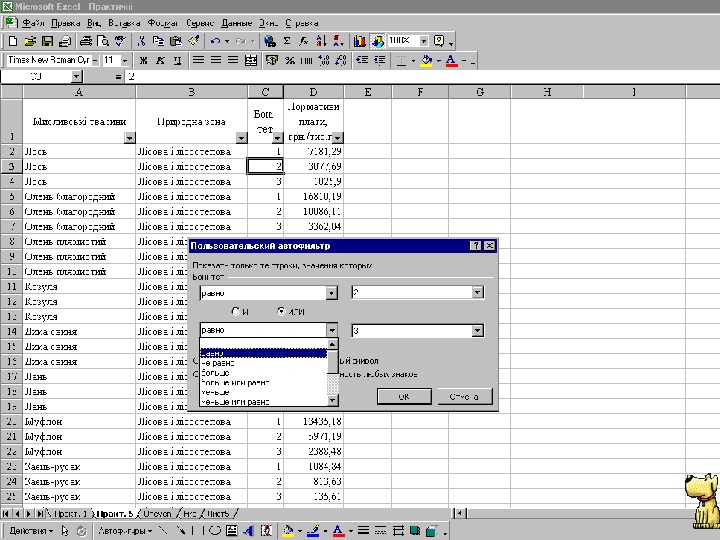
 Аналіз даних за допомогою зведених таблиць • Зведені таблиці – потужний інструмент аналізу баз даних, підготування динамічних інтерактивних звітів по базі даних або її окремих розділах.
Аналіз даних за допомогою зведених таблиць • Зведені таблиці – потужний інструмент аналізу баз даних, підготування динамічних інтерактивних звітів по базі даних або її окремих розділах.
 Елементи зведених таблиць: • Рядок – значення цього поля використовуються як заголовки рядків зведеної таблиці; • Колонка– значення цього поля використовуються як заголовки колонок зведеної таблиці; • Дані – значення поля і підсумки виводяться у колонці, рядку, сторінці; • Сторінка – засіб накладання фільтра на базу
Елементи зведених таблиць: • Рядок – значення цього поля використовуються як заголовки рядків зведеної таблиці; • Колонка– значення цього поля використовуються як заголовки колонок зведеної таблиці; • Дані – значення поля і підсумки виводяться у колонці, рядку, сторінці; • Сторінка – засіб накладання фільтра на базу
 Створення зведеної таблиці 1. Виділіть дані, які потрібно проаналізувати. 2. Використайте команду Данные Сводная таблица 3. Крок 1. Вкажіть предмет аналізу — список; 4. Крок 2. Визначіть діапазон даних, по якому будується таблиця. 5. Крок 3. Сформуйте макет зведеної таблиці – вкажіть поля, які будуть її рядком, колонкою і сторінкою. 6. Крок 4. Визначіть додаткові параметри таблиці та її розташування.
Створення зведеної таблиці 1. Виділіть дані, які потрібно проаналізувати. 2. Використайте команду Данные Сводная таблица 3. Крок 1. Вкажіть предмет аналізу — список; 4. Крок 2. Визначіть діапазон даних, по якому будується таблиця. 5. Крок 3. Сформуйте макет зведеної таблиці – вкажіть поля, які будуть її рядком, колонкою і сторінкою. 6. Крок 4. Визначіть додаткові параметри таблиці та її розташування.
 Коригування зведених таблиць: • Зміна полів у всіх чотирьох елементах таблиці; • Додавання нових і знищення існуючих полів; • Форматування даних і заголовків; • Оновлення даних
Коригування зведених таблиць: • Зміна полів у всіх чотирьох елементах таблиці; • Додавання нових і знищення існуючих полів; • Форматування даних і заголовків; • Оновлення даних
 4. Статистичний аналіз даних з асобами ТП Excel
4. Статистичний аналіз даних з асобами ТП Excel
 Статистичний аналіз даних • Графічний спосіб отримання рівнянь регресії • Виконання аналізу за допомогою статистичних вбудованих функцій • Використання функції масивів • Пакет аналізу даних Ці засоби різні за інформативністю і технологією використання.
Статистичний аналіз даних • Графічний спосіб отримання рівнянь регресії • Виконання аналізу за допомогою статистичних вбудованих функцій • Використання функції масивів • Пакет аналізу даних Ці засоби різні за інформативністю і технологією використання.
 1. Графічний спосіб отримання рівнянь регресії • полягає у побудові кореляційних полів засобами майстра діаграм і теоретичної лінії регресії довільної форми. • Обмеження: – розглядається лише парна регресія; – невелика інформативність
1. Графічний спосіб отримання рівнянь регресії • полягає у побудові кореляційних полів засобами майстра діаграм і теоретичної лінії регресії довільної форми. • Обмеження: – розглядається лише парна регресія; – невелика інформативність
 Приклад графічного аналізу Залеж ніст ь ціни на дерев ину в ід пот уж ност і підприємст в y = 3, 1205 e 0, 0004 x R 2 = 0, 6849 y = 6 E-06 x 2 — 0, 0444 x + 88, 647 R 2 = 0, 8691 0 10 20 30 40 20003000400050006000 Kt Pt Pt. Эк споненц иальный (Pt) Полином иальный (Pt)
Приклад графічного аналізу Залеж ніст ь ціни на дерев ину в ід пот уж ност і підприємст в y = 3, 1205 e 0, 0004 x R 2 = 0, 6849 y = 6 E-06 x 2 — 0, 0444 x + 88, 647 R 2 = 0, 8691 0 10 20 30 40 20003000400050006000 Kt Pt Pt. Эк споненц иальный (Pt) Полином иальный (Pt)
 Виконання аналізу за допомогою статистичних вбудованих функцій • СРЗНАЧ ( масив ) – середнє значення; • ДИСП ( масив ) — дисперс ія в и б і р ки; • ДИСП Р ( масив ) – дисперс ія генеральної сукупності; • СТАНДОТКЛОН ( масив ) — стандартне відхилення в и б і рк и ( м і р у розсіяння довкола с е редн ього значення); • СТАНДОТКЛОН П ( масив ) — стандартне відхилення генеральної сукупності; • КОВАР ( масив 1 ; масив 2) — розраховує коваріацію – суму попарних добутків відхилень значень змінних від їх середніх; • КОРРЕЛ ( масив 1 ; масив 2) — розраховує коефіцієнт кореляції.
Виконання аналізу за допомогою статистичних вбудованих функцій • СРЗНАЧ ( масив ) – середнє значення; • ДИСП ( масив ) — дисперс ія в и б і р ки; • ДИСП Р ( масив ) – дисперс ія генеральної сукупності; • СТАНДОТКЛОН ( масив ) — стандартне відхилення в и б і рк и ( м і р у розсіяння довкола с е редн ього значення); • СТАНДОТКЛОН П ( масив ) — стандартне відхилення генеральної сукупності; • КОВАР ( масив 1 ; масив 2) — розраховує коваріацію – суму попарних добутків відхилень значень змінних від їх середніх; • КОРРЕЛ ( масив 1 ; масив 2) — розраховує коефіцієнт кореляції.
 Використання функції масивів • ЛИНЕЙН ( масив y ; масив _x; конст; статистика) розраховує повну статистику на основі методу найменших квадратів, щоб розрахувати рівняння прямої, яка б найкраще апроксимувала дані. • Результати подаються у вигляді масиву. • Функція задається у вигляді формули масиву
Використання функції масивів • ЛИНЕЙН ( масив y ; масив _x; конст; статистика) розраховує повну статистику на основі методу найменших квадратів, щоб розрахувати рівняння прямої, яка б найкраще апроксимувала дані. • Результати подаються у вигляді масиву. • Функція задається у вигляді формули масиву
 Переваги використання функції масивів • Виконує парний і множинний регресійний аналіз; • Дає повну інформацію про якість виконання регресійного аналізу. Недоліки: • Складність трактування результуючої інформації
Переваги використання функції масивів • Виконує парний і множинний регресійний аналіз; • Дає повну інформацію про якість виконання регресійного аналізу. Недоліки: • Складність трактування результуючої інформації
 Результати роботи функції ЛИНЕЙН 0, 30 -729, 73 0, 02 77, 45 0, 91 70, 63 276, 78 29,
Результати роботи функції ЛИНЕЙН 0, 30 -729, 73 0, 02 77, 45 0, 91 70, 63 276, 78 29,
 Результати роботи функції ЛИНЕЙН 0, 30 -729, 73 Коефіцієнт b 1 Коефіцієнт b 0 0, 02 77, 45 C тандартне значення помилки для b 1 C тандартне значення помилки для b 0 0, 91 70, 63 Коефіцієнт детермінації Стандартна помилка для оцінки Y 276, 78 29, 00 F- статистика Степені свободи 138092 7 144687 Регресійна сума квадратів Залишкова сума квадратів
Результати роботи функції ЛИНЕЙН 0, 30 -729, 73 Коефіцієнт b 1 Коефіцієнт b 0 0, 02 77, 45 C тандартне значення помилки для b 1 C тандартне значення помилки для b 0 0, 91 70, 63 Коефіцієнт детермінації Стандартна помилка для оцінки Y 276, 78 29, 00 F- статистика Степені свободи 138092 7 144687 Регресійна сума квадратів Залишкова сума квадратів
 4. Застосування п акет у аналізу даних • Викликається командою СЕРВИС АНАЛИЗ ДАНН ЫХ РЕГРЕССИЯ • Переваги: – Виконує парний і множинний аналіз; – Результати подаються у трактабельному вигляді • Недоліки: – вимагає інсталяції
4. Застосування п акет у аналізу даних • Викликається командою СЕРВИС АНАЛИЗ ДАНН ЫХ РЕГРЕССИЯ • Переваги: – Виконує парний і множинний аналіз; – Результати подаються у трактабельному вигляді • Недоліки: – вимагає інсталяції
 Результати роботи функції РЕГРЕССИЯ
Результати роботи функції РЕГРЕССИЯ
 4. Ділова графіка
4. Ділова графіка
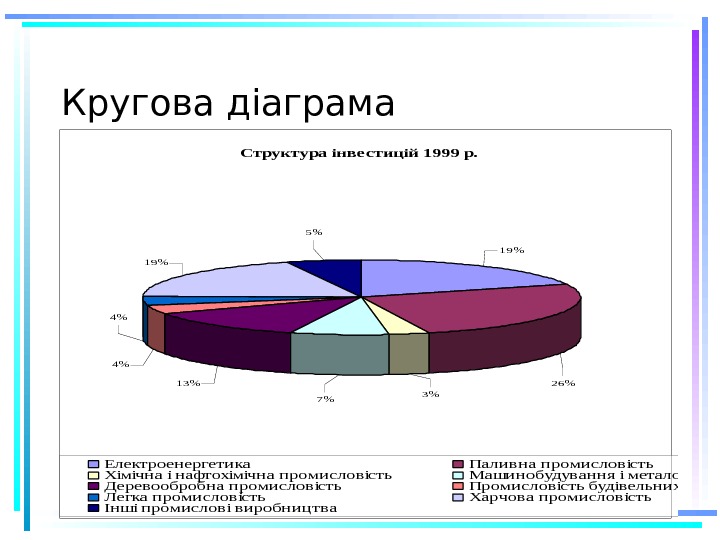 Кругова діаграма. Структура інве стицій 1999 р. 1 9% 5 % 19% 4 % 7 %3 % 26 %13 % 4% Електроенергетика. Паливна промисловість Хімічна і нафтохімічна промисловість. Машинобудування і металообробка Деревообробна промисловість. Промисловість будівельних матеріалів Легка промисловість. Харчова промисловість Інші промислові виробництва
Кругова діаграма. Структура інве стицій 1999 р. 1 9% 5 % 19% 4 % 7 %3 % 26 %13 % 4% Електроенергетика. Паливна промисловість Хімічна і нафтохімічна промисловість. Машинобудування і металообробка Деревообробна промисловість. Промисловість будівельних матеріалів Легка промисловість. Харчова промисловість Інші промислові виробництва
 Лінійчата нормована діаграма. Динаміка інве стицій 0%20%40%60%80%100% Електроенергетика Паливна промисловість Хімічна і нафтохімічна промисловість Машинобудування і металообробка Деревообробна промисловість Промисловість будівельних матеріалів Легка промисловість Харчова промисловість Інші промислові виробництвамлн. грн.
Лінійчата нормована діаграма. Динаміка інве стицій 0%20%40%60%80%100% Електроенергетика Паливна промисловість Хімічна і нафтохімічна промисловість Машинобудування і металообробка Деревообробна промисловість Промисловість будівельних матеріалів Легка промисловість Харчова промисловість Інші промислові виробництвамлн. грн.
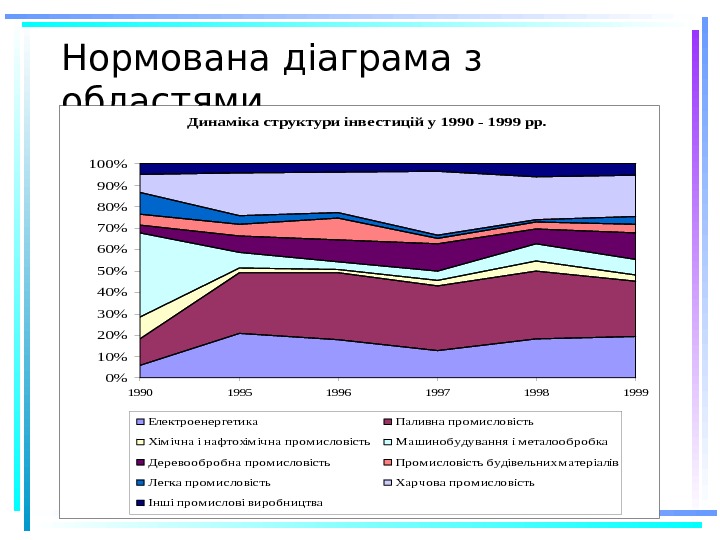 Нормована діаграма з областями. Динаміка структури інве стицій у 1990 — 1999 рр. 0% 10% 20% 30% 40% 50% 60% 70% 80% 90% 100% 199019951996199719981999 Електроенергетика. Паливна пром исловість Хім ічна і нафтохім ічна пром исловість. Машинобудування і м еталообробка Деревообробна пром исловість. Пром исловість будівельних м атеріалів Легка пром исловість. Харчова пром исловість Інші пром ислові виробництва
Нормована діаграма з областями. Динаміка структури інве стицій у 1990 — 1999 рр. 0% 10% 20% 30% 40% 50% 60% 70% 80% 90% 100% 199019951996199719981999 Електроенергетика. Паливна пром исловість Хім ічна і нафтохім ічна пром исловість. Машинобудування і м еталообробка Деревообробна пром исловість. Пром исловість будівельних м атеріалів Легка пром исловість. Харчова пром исловість Інші пром ислові виробництва
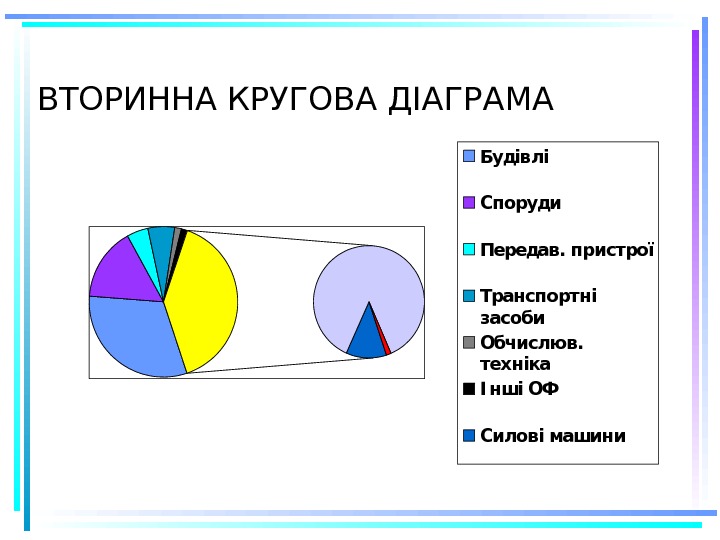 ВТОРИННА КРУГОВА ДІАГРАМАБудівлі Споруди Передав. пристрої Транспортні засоби Обчислюв. техніка І нші ОФ Силові машини Робочі машини
ВТОРИННА КРУГОВА ДІАГРАМАБудівлі Споруди Передав. пристрої Транспортні засоби Обчислюв. техніка І нші ОФ Силові машини Робочі машини
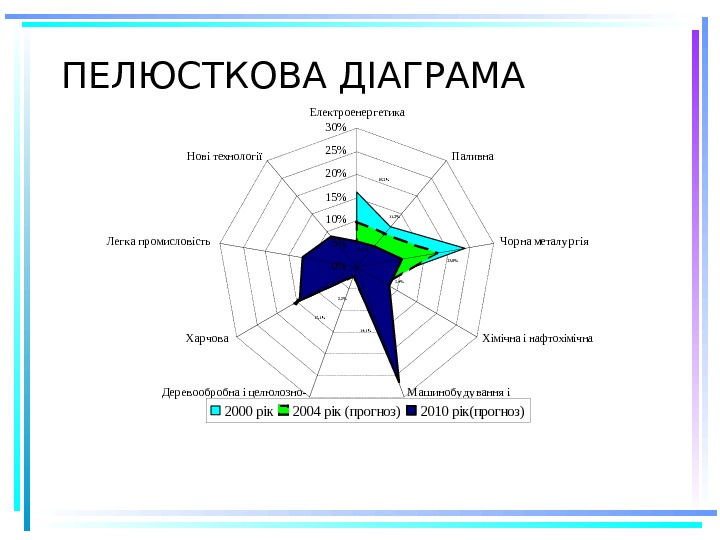 ПЕЛЮСТКОВА ДІАГРАМА 16, 2% 14, 1%2, 2% 15, 1%3 , 1 % 23, 8%11, 2% 5, 4%0%5%10%15%20%25%30%Електр оенер гетика Паливна Чор на металу р гія Хімічна і нафтохімічна М ашинобу ду вання і металообр обка. Дер евообр обна і целюлозно- папер ова. Хар чова Легка пр омисловість Нові технології 2000 рік 2004 рік (прогноз)2010 рік(прогноз)
ПЕЛЮСТКОВА ДІАГРАМА 16, 2% 14, 1%2, 2% 15, 1%3 , 1 % 23, 8%11, 2% 5, 4%0%5%10%15%20%25%30%Електр оенер гетика Паливна Чор на металу р гія Хімічна і нафтохімічна М ашинобу ду вання і металообр обка. Дер евообр обна і целюлозно- папер ова. Хар чова Легка пр омисловість Нові технології 2000 рік 2004 рік (прогноз)2010 рік(прогноз)

